如何在 Excel 中使用 STDEV 和 STDEV.S 函數

須知
- STDEV 和 STDEV.S 函數提供一組數據標準偏差的估計值。
- STDEV 語法=STDEV(number1, [number2],…)。STDEV.S =STDEV.S(number1,[number2],…)。
- 對於舊版本,鍵入公式或選擇單元格 > 選擇公式>更多函數> STDEV。
本文介紹如何在 Excel 中使用 STDEV 函數。信息適用於 Excel 2019、2016、2010、Excel for Microsoft 365 和 Excel for web。
Excel 中的 STDEV 函數是什麼?
在 Microsoft Excel 中,STDEV 函數和 STDEV.S 函數都是幫助您根據一組樣本數據估計標準偏差的工具。標準偏差是一種統計工具,它可以大致告訴您數據值列表中的每個數字與列表本身的平均值或算術平均值之間的差異。
在 Excel 2010 及更高版本中,使用 STDEV.S 函數,替換舊版本中的 STDEV 函數。STDEV 被認為是一個“兼容性函數”,這意味著它仍然可以在更高版本的 Excel 中使用,以確保向後兼容性。不過,Microsoft 建議您在不需要向後兼容時使用較新的函數。
STDEV 函數的實際使用
STDEV 和 STDEV.S 函數提供一組數據標準偏差的估計值。該函數假定輸入的數字僅代表正在研究的總人口中的一小部分樣本。因此,它不會返回準確的標準偏差。例如,對於數字 1 和 2,Excel 中的 STDEV 函數返回估計值 0.71 而不是精確的標準偏差 0.5。
當只測試總人口的一小部分時,STDEV 和 STDEV.S 很有用。例如,如果您正在測試製成品是否符合平均值(針對尺寸或耐用性等指標),您無法測試每個單元,但您會估計整個總體中每個單元的差異程度從均值。
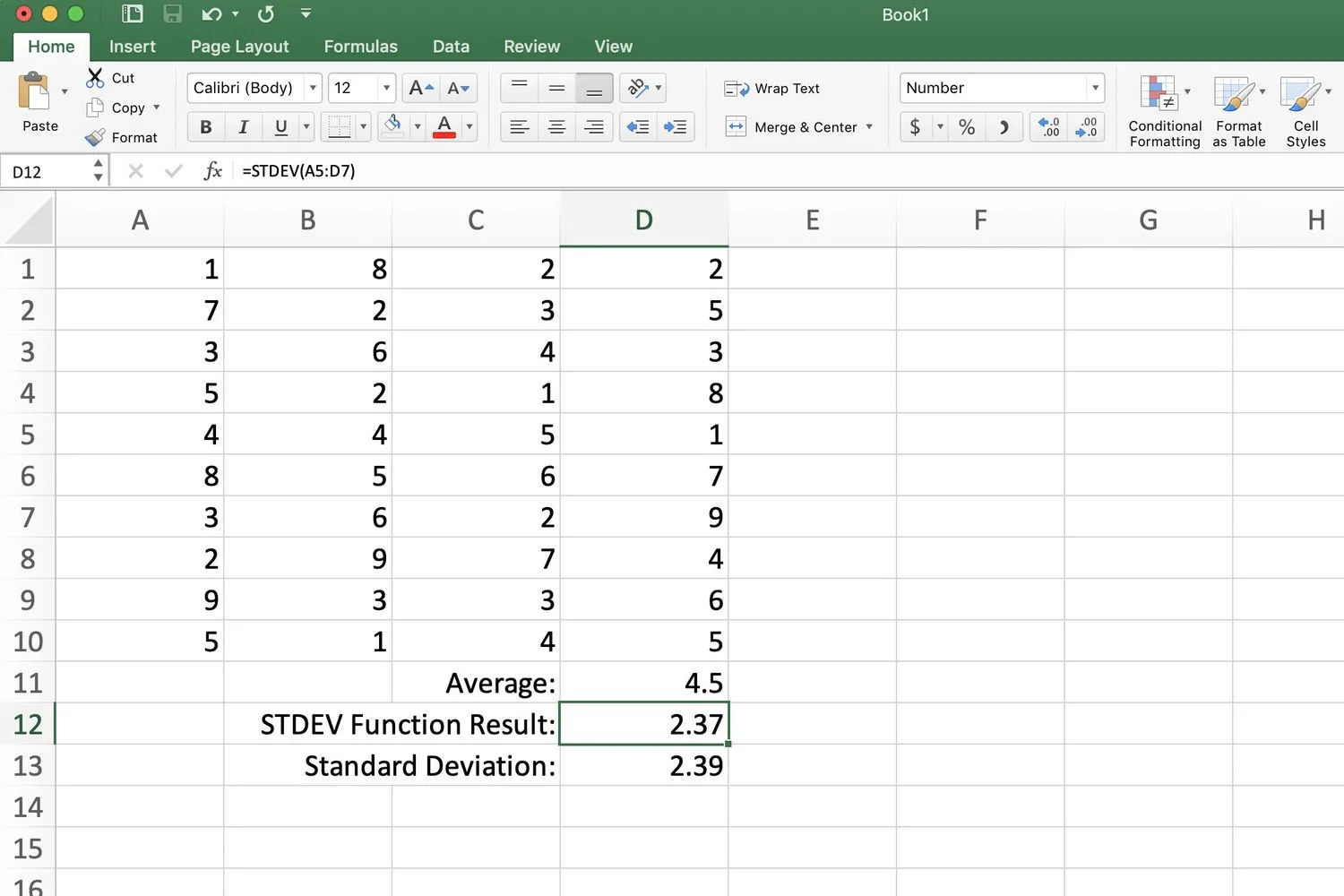
為了顯示 STDEV 的結果與實際標準偏差的接近程度(使用上面的示例),用於該函數的樣本量小於數據總量的三分之一。估計標準偏差與實際標準偏差之間的差異為 0.02。
雖然 STDEV.S 替換了舊的 STDEV 函數,但這兩個函數具有相同的行為。
STDEV 和 STDEV.S 語法和參數
函數的語法是指函數的佈局,包括函數的名稱、括號、逗號分隔符和參數。這些函數的語法如下:
標準差
STDEV(number1,[number2],…)
Number1是必需的。此數字可以是實際數字、命名範圍或對工作表中數據位置的單元格引用。如果使用單元格引用,則單元格引用範圍內的空單元格、布爾值、文本數據或錯誤值將被忽略。
2號,。..是可選的。這些數字參數對應於總體樣本。您還可以使用單個數組或對數組的引用,而不是用逗號分隔的參數。
標准開發工具
STDEV.S(number1,[number2],…)
Number1是必需的。第一個數字參數對應於總體樣本。您還可以使用單個數組或對數組的引用,而不是用逗號分隔的參數。
2號,。..是可選的。數字參數 2 到 254 對應於總體樣本。
STDEV 函數示例
對於本教程,用於函數的 Number 參數的數據樣本位於單元格 A5 到 D7 中。將計算此數據的標準偏差。出於比較目的,包括了完整數據范圍 A1 到 D10 的標準偏差和平均值。
在 Excel 2010 和 Excel 2007 中,必須手動輸入公式。
按照以下步驟完成任務並使用內置函數計算信息:
=STDEV(A5:D7)

- 選擇單元格D12使其成為活動單元格。這裡將顯示 STDEV 函數的結果。
- 輸入函數=STDEV(A5:D7)並按Enter 鍵。
- D12 中的值變為 2.37。這個新值表示列表中每個數字與平均值 4.5 的估計標準偏差
對於舊版本的 Excel,手動鍵入公式或選擇單元格D12 ,然後通過公式>更多函數> STDEV打開可視化數據選擇器。



發佈留言